 tutoriel | installer et configurer squid avec authentification
tutoriel | installer et configurer squid avec authentification
Article publiée le 3 Novembre
Un proxy ou serveur mandataire permet entre autre une maîtrise de votre sortie internet.
Les avantages sont:
- Mise en cache pour réduire l'utilisation de votre bande passante
- Trace de l'activité de vos utilisations sur le net
- filtrage de contenu
- Renforcement de la sécurité.
Ci dessous un tutoriel complet sur l'installation et la configuration d'un proxy SQUID avec Webmin. (Comme d'habitude ce tutoriel sera adapté aussi bien pour les distributions Debian/ Ubuntu Server et Centos/RedHat)
Si vous ne connaissez pas webmin un article présentant cette solution est disponible:
http://journaldunadminlinux.fr/webmin-une-plateforme-web-pour-gerer-votre-machine-linux/
Webmin vous permettra de paramétrer très facilement votre Proxy et d'effectuer les tâches quotidiennes d'administration de manière rapide (création user etc).
1/ Installation
- Installez Squid:
apt-get install squid (sous debian/ubuntu)
yum install squid (sous Centos/RedHat)
-Installez Webmin
Pour récupérer les packages rendez vous sur le site (suivant la distribution que vous utilisez):
http://www.webmin.com/download.html
Puis installez les:
dpkg -i <package Webmin> (sous debian/ubuntu)
rpm -i <package Webmin> (sous Centos/RedHat)
- Connectez vous à l'interface Web de Webmin via l'url <IP ou DNS de votre machine>:9000
- Une fois connectez utilisez les identifiants root pour vous connecter.
- A gauche de votre écran cliquez sur le menu "server" puis "Squid Proxy Server"
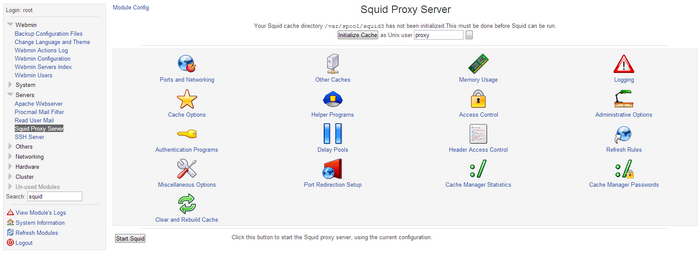
2/ Configuration de SQUID
- Initialisez le cache de Squid en cliquant sur le bouton "Initialize Cache"
Etape 1: Mettons maintenant en place le système d'authentification (chaque user devra saisir son login et son mot de passe pour accéder à internet)
Cliquez sur "Access Control
Sélectionnez "External Auth" via le menu déroulant situé en dessous du tableau puis cliquez sur "Create New ACL"
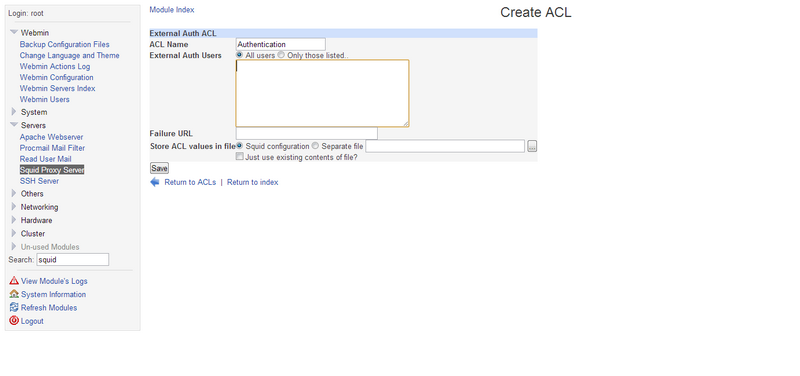
Renseignez le nom de votre ACL dans le champs "ACL Name" puis cliquez sur save.
De retour dans le menu des ACL, cliquez sur l'onglet Proxy Restriction:
Cliquez sur Add proxy restriction
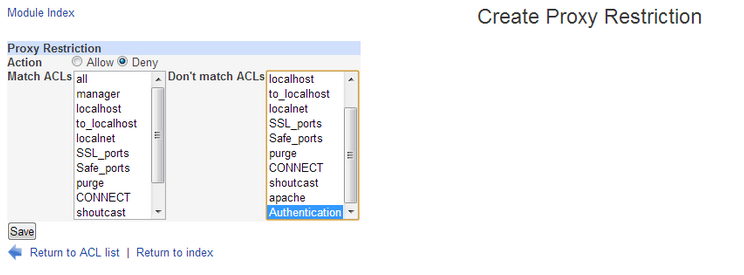
Sélectionnez le nom de l'ACL que vous venez de créer puis cliquez sur Save. (Assurez vous que l'action soit bien sur "Deny")
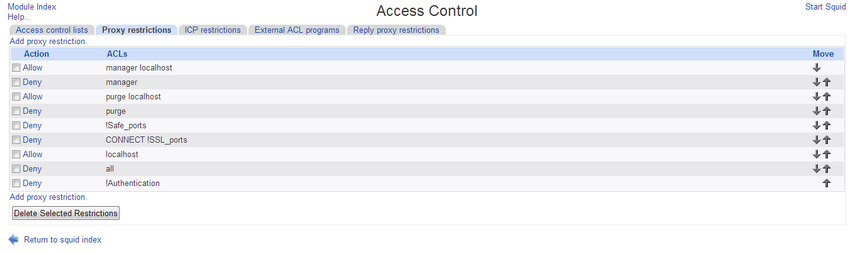
Cliquez sur la flèche pointant vers le haut pour remonter votre ACL au dessus de "All"
Retournez ensuite au menu principal puis sélectionnez "Authentification Programs"
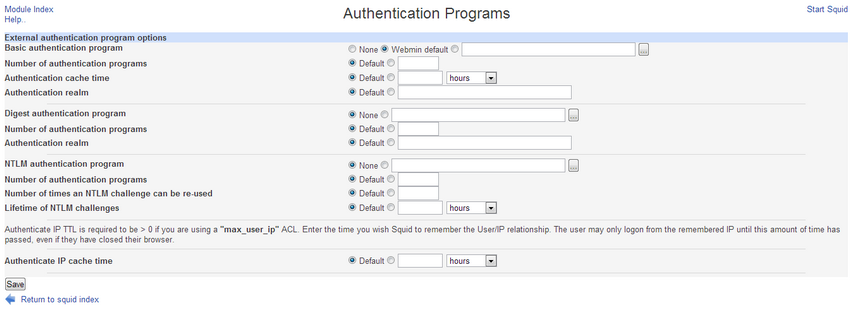
Cochez "Webmin default" puis cliquez sur "save"
Ci tout c'est bien passez une icone "Proxy Authentification" vient d’apparaître.
Cliquez sur ce bouton puis cliquez sur le lien Add a new proxy user:
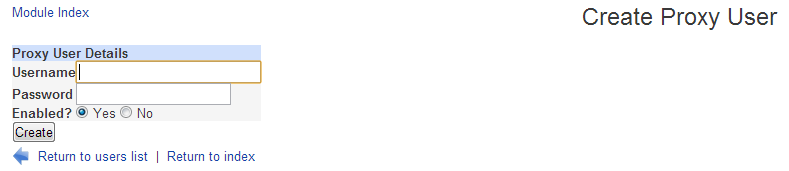
Créez votre utilisateur puis cliquez sur "create"
Etape 2: Il ne reste plus qu'à autorisez votre sous réseau (ou sous réseau) à se connecter sur votre proxy.
Pour cela créons une nouvelle ACL:
![]()
Via le menu déroulant en bas du tableau selectionnez "Client Address" puis cliquez sur "Create new ACL":
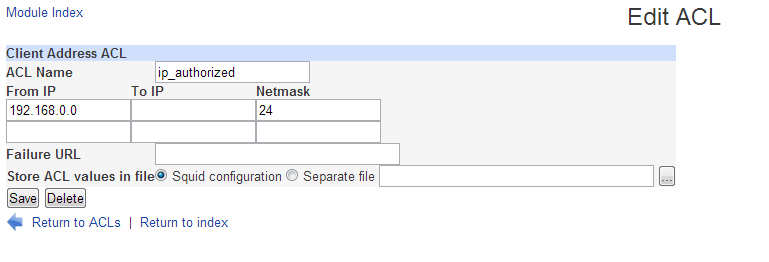
Une fois les informations sur votre sous réseau cliquez sur "save"
Cliquez ensuite sur l'onglet "proxy restriction" puis sur add proxy restriction
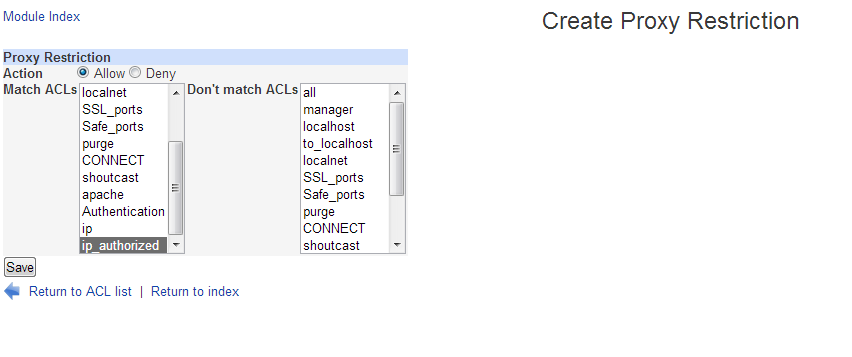
Sélectionnez votre ACL puis cochez "allow" et cliquez sur Save.
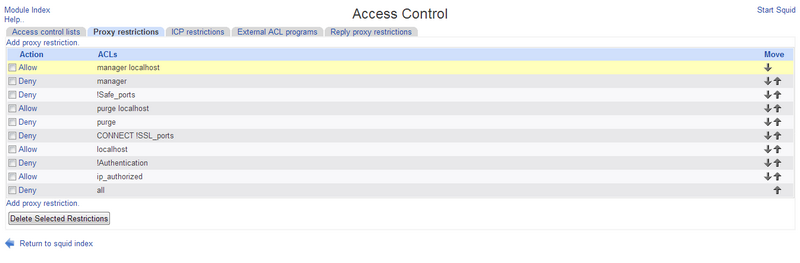
Remontez votre ACL au dessus de ALL via la flèche.
Etape 3 : Il ne vous reste plus qu'à redémarrer le service squid.
/etc/init.d/squid restart ou service squid restart
Il ne vous reste plus qu'à tester!! (sans oublier de paramétrer votre navigateur pour qu'il utilise votre proxy)
Enjoy!
